Android模擬器Genymotion安裝及使用教程詳解
一直以來都有不少朋友問我關於Android模擬器的事情,比如:那個Android模擬比較快,如何安裝使用之類。今天我整理出來這篇教程,供我的朋友以及各位小夥伴們查閱借鑑。
Android的模擬器很多,但最原汁原味的還數Android SDK中的模擬器,畢竟是Google的親兒子。之前Android SDK中的模擬器執行速度一直是大家吐槽的物件,但自從支援了x86架構,執行速度可謂是提高了不少。但Android SDK中的模擬器對使用者的要求太高,光配置這一項就已將不少小白拒之門外。那現在就跟大家分享一款即適合小白又適合開發者使用的一款比較快的Android模擬器Genymotion。

安裝Genymotion
因為Genymotion的執行需要依賴VirtualBox,因此安裝Genymotion之前需要先安裝VirtualBox。
下載VirtualBox
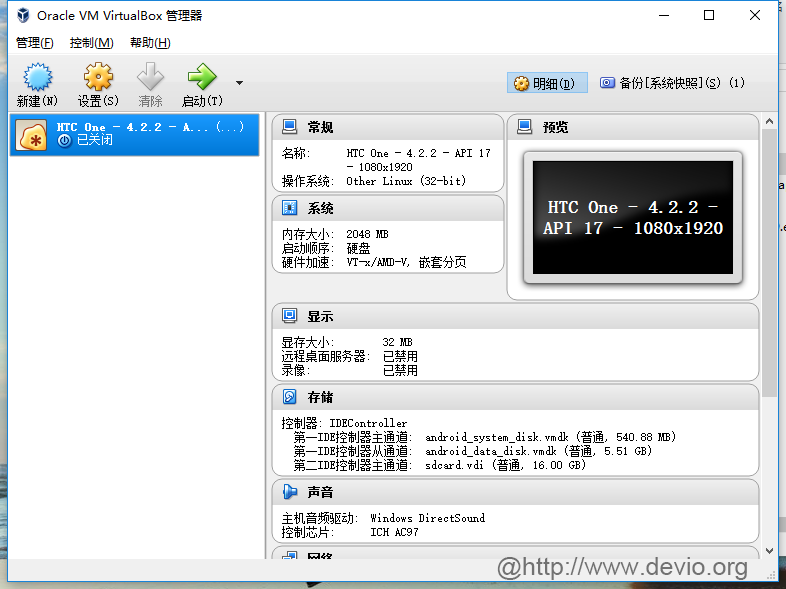
上圖是VitualBox開啟之後的介面,從上圖可以看出已經有個一模擬器,這個模擬器是在Genymotion中建立的。
提示:啟動上圖中的模擬器正確方式是在Genymotion中啟動,雖然,在VitualBox中也能將Genymotion建立的Android模擬器啟動,但介面顯示的很不友好,並且Genymotion的一些功能都無法使用。另外需要提醒大家的是,VitualBox安裝好之後就不用管了,以後使用和配置模擬器都是在Genymotion中進行的。
下載Genymotion
下載Genymotion需要到Genymotion官網註冊Genymotion,前往https://www.genymotion.com/,註冊Genymotion並獲取下載地址,將下載好的Genymotion安裝即可。
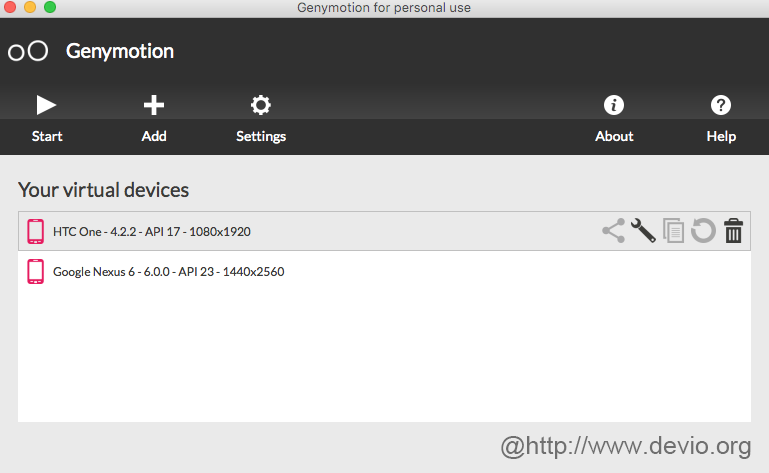
將安裝好的Genymotion開啟,便會看到上圖的視窗,上圖中已經有兩個建立好的的模擬器,這是因為在寫這篇教程前,我已經建立了兩個模擬器,第一次安裝Genymotion的小夥伴,看到的介面是沒有建立模擬器的。
Genymotion的使用
Genymotion安裝好之後,接下來就到了建立和使用Android模擬器時候了。想必小夥伴已經迫不及待的想建立一個模擬器看一下執行效果了吧。
建立Android模擬器
在Genymotion中建立一個Android模擬器可謂是簡單的不能再簡單了。
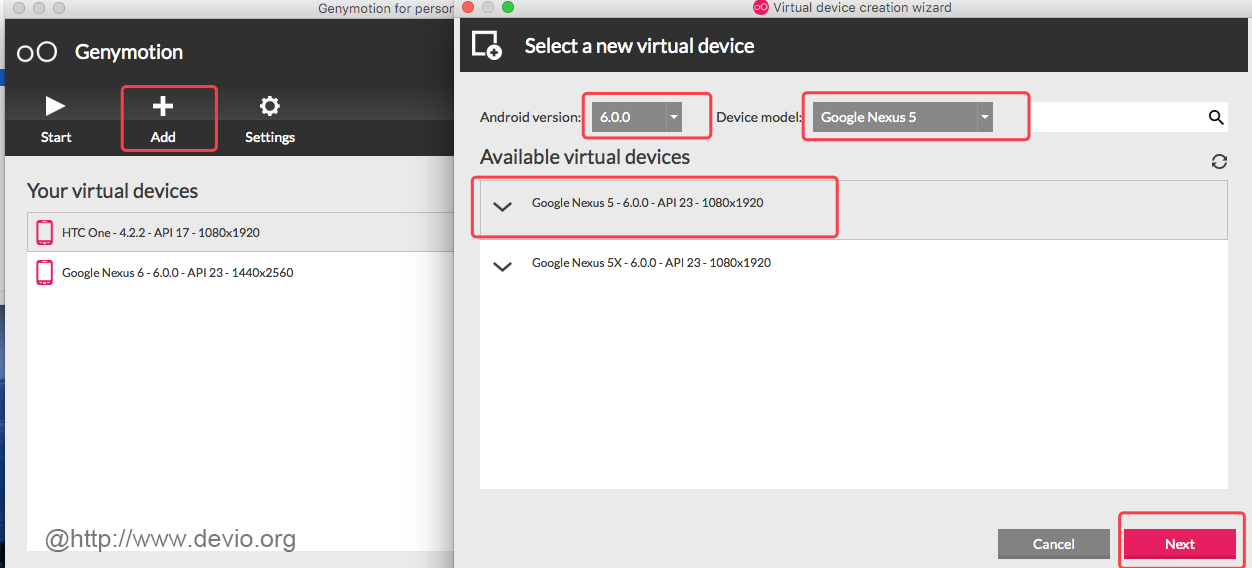
如上圖,單擊Add按鈕便會彈出一個右側建立模擬器的視窗,在“Android Version”下拉框中選擇你想建立的對應版本的模擬器,在“Device Model”下拉框中選擇相應的裝置,然後Genymotion會為你篩選出可用的裝置,選擇一個可用的裝置然後按“Next”下一步便會彈出一個確認介面,確認介面會顯示你建立的模擬器的一些配置,這些配置都是Genymotion預設為你建立好的,然後再次單擊“Next”下一步,Genymotion便會將該模擬器對應的一些映象下載下來並建立模擬器,建立完成便會看大如下介面:
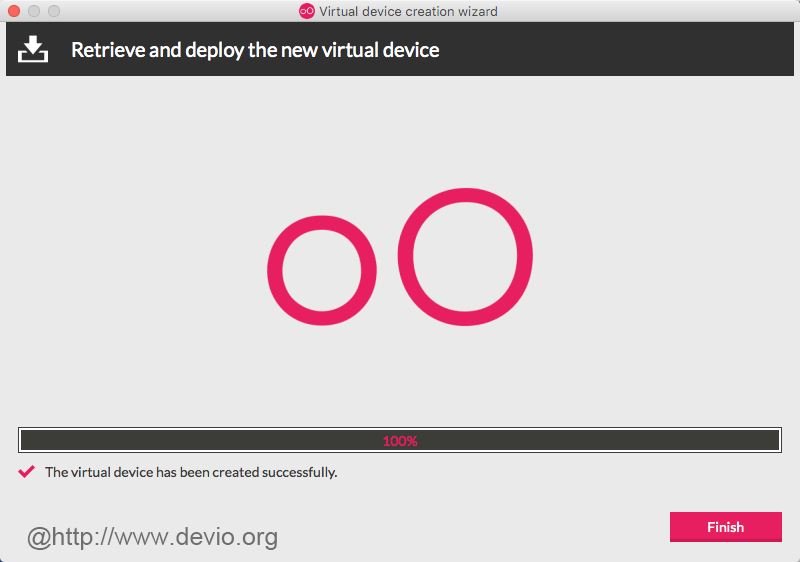
最後,回到Genymotion主介面,便會在模擬器列表中看到我們剛才建立的模擬器。
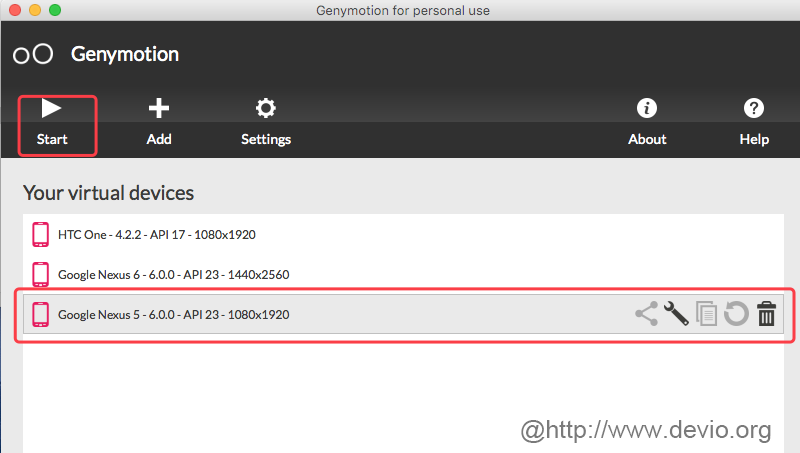
選擇對於的模擬器,單擊“Start”啟動模擬器。
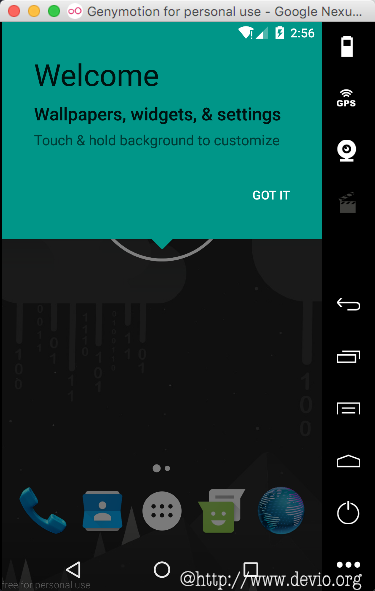
Genymotion模擬器安裝第三方應用
在Genymotion模擬器中安裝應用也是相當的簡單,只需要將應用的Android包下載好,將xxx.apk檔案拖到模擬器的介面上即可完成安裝,但你在使用操作中可能會遇到很多應用無法安裝的問題,如圖:
INSTALL_FAIL_CPU_ABI_INCOMPATIBLE
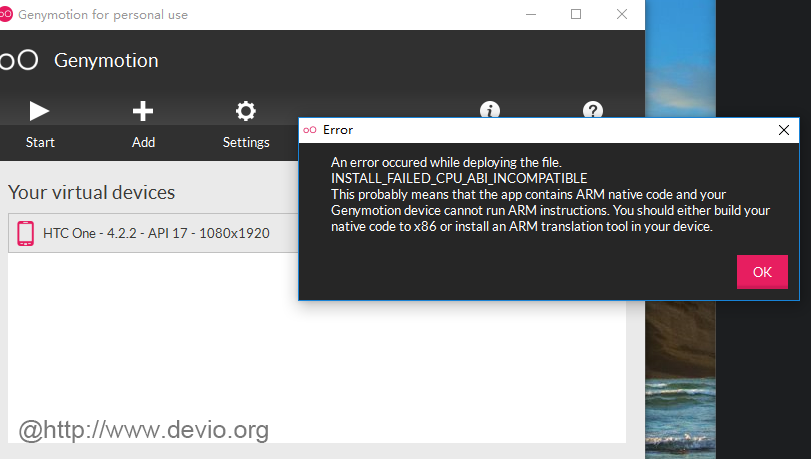
上圖是Genymotion安裝應用時的一個錯誤彈框,大致意思是說:Genymotion不能安裝和執行ARM架構的APP。
提示:Genymotion模擬器,以及市場上大部分以快著稱的Android模擬器基本上都是基於x86架構的,x86架構的模擬器是無法相容ARM架構的APP的,但市場長大部分APP都是基於ARM架構,也就意味著x86模擬器無法相容市場上大部分模擬器,這也是快的代價。
那有沒有方法在x86模擬器上安裝並執行ARM架構的APP呢?如果你用的是Android SDK中的模擬器,我會建議你直接建立一個ARM架構的模擬器即可,因為在Android SDK管理器中你可以下到ARM架構的Android映象。
但在Genymotion中能夠選擇使用的映象中都是基於x86,那麼如果讓Genymotion執行ARM架構的APP呢?
有心的小夥伴,可能從上圖已經找到了答案,在上圖報錯的提示資訊中Genymotion已經給到我們答案:安裝一個ARM translation來讓Genymotion支援ARM架構的APP。
ARM translation,是一個ARM轉換包,也被翻譯成ARM翻譯器,它可以讓x86架構的模擬器執行ARM架構的APP。
為了方便大家使用,我已將本教程中用到的ARM translation放到了網盤上,供大家下載使用。
Genymotion-ARM-Translation使用方法
- 將下載好的Genymotion-ARM-Translation.zip拖到Genymotion模擬器介面,進行安裝。
- 安裝好後,重啟模擬器即可。
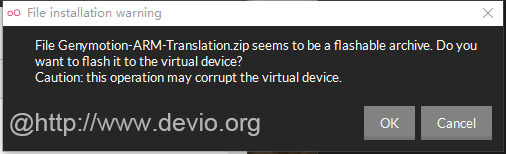
安裝過程中,會彈出上圖,單擊”OK”,確認即可。
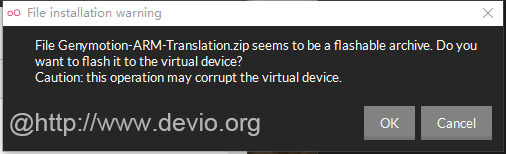
安裝成功後會看到上圖彈框,此時重啟模擬器,便可以安裝ARM架構的APP了。
將下載好APP拖到模擬器介面,便可以輕鬆安裝。
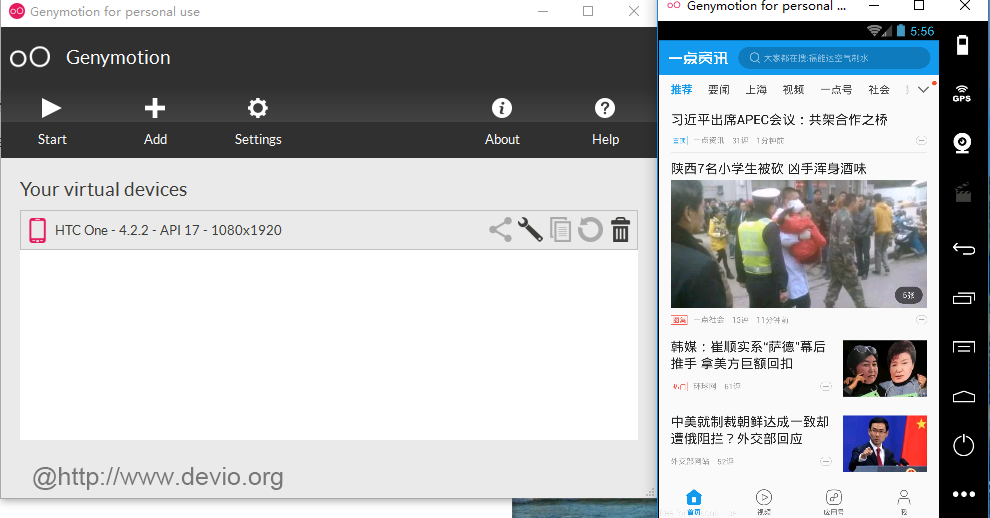
心得:至此為止,我們既可體驗Genymotion的快,又可以安裝使用ARM架構的APP了。
Genymotion啟用adb(使用Genymotion模擬器開發除錯Android應用)
這一部分是寫給做開發的小夥們的,如果你不做開發使用Genymotion可以跳過這一部分。
預設情況下,在Genymotion模擬器啟動的狀態下,會導致Android adb無法使用。最明顯的特徵是,在AndroidStuio中執行一個專案的時候,無法找到已連線的Android裝置,也看不到可用的虛擬裝置。
如圖:
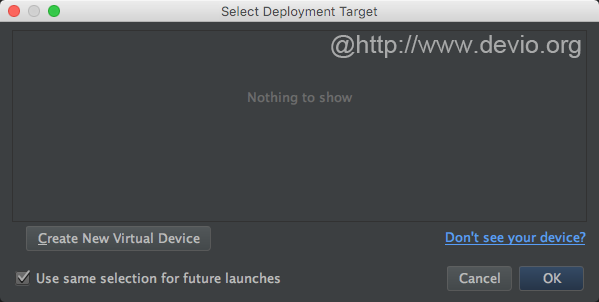
這是因為Genymotion在預設情況下,使用的是“Genymotion Android tools”,所以會導致上述問題,如圖:
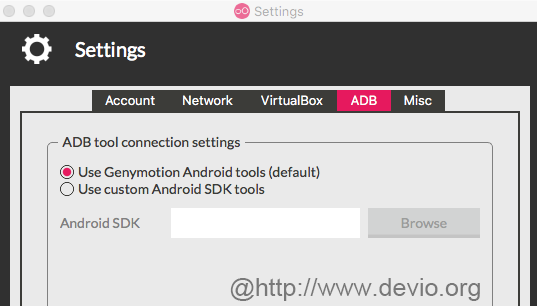
最簡單的解決辦法是關閉Genymotion模擬器,便可以讓Android adb恢復正常。

那麼,如何使用Genymotion模擬器進行開發除錯Android專案呢?
使用Genymotion模擬器進行開發除錯Android專案(Genymotion啟用adb)
為了在開發除錯Android應用的時候能夠使用Genymotion模擬器,我們需要改變Genymotion模擬器adb配置,如圖:
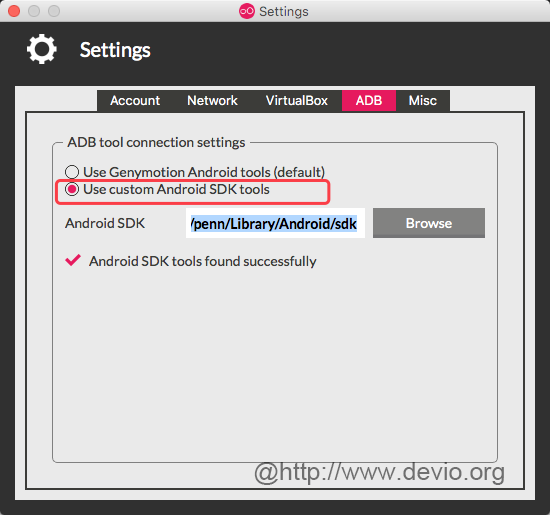
在Genymotion主介面,單擊Settings按鈕,開啟Genymotion的設定頁面,將ADB tool改為“Use custom Android SDK tools”,同時將Android SDK路徑指向你電腦上的Android SDK路徑即可。配置好之後關閉該對話方塊,再次執行Android專案你會在已連線的專案中看到,Genymotion中的模擬器這一項如圖:
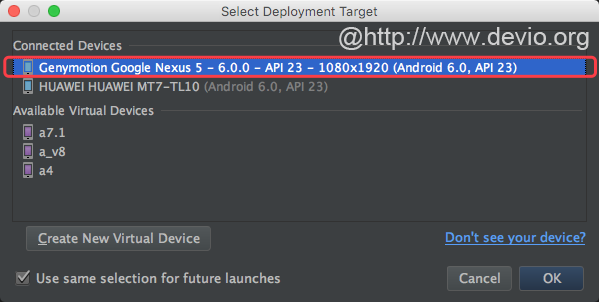
Genymotion安裝及使用過程中遇到的問題及解決辦法
下面這部分,是我在安裝及使用Genymotion過程中遇到的一些問題及解決辦法,整理出來分享給大家。
Unable to start the viutual device
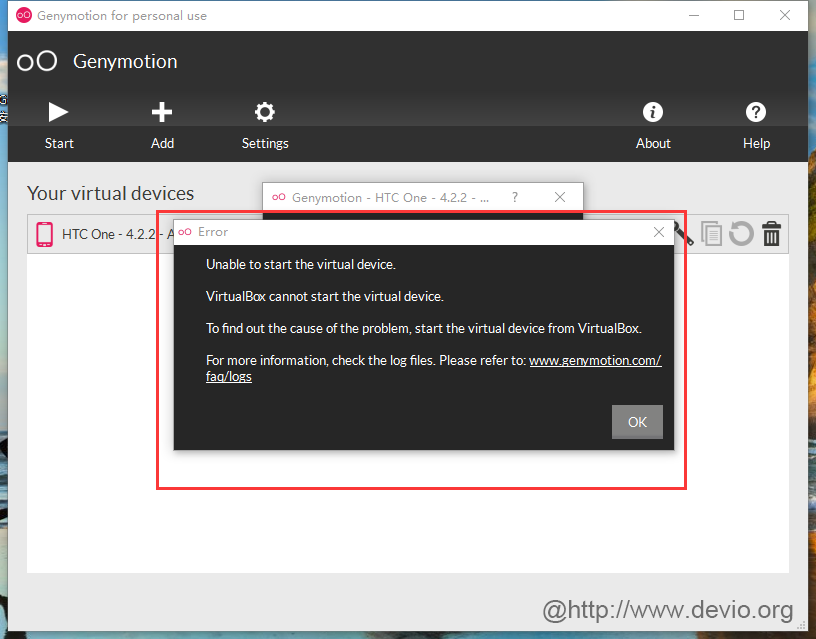
上述這個問題通常是由於Virtual Box安裝不正確導致的。
解決辦法
第一步:重灌Virtual Box
第二步:開啟重灌後的Virtual Box,在模擬器列表選擇一個模擬器單擊啟動按鈕啟動它,如果能正常啟動,說明這個問題已解決,關閉模擬器,在Genymotion中啟動模擬器即可。
Error In supR3HardenedWinReSpawn
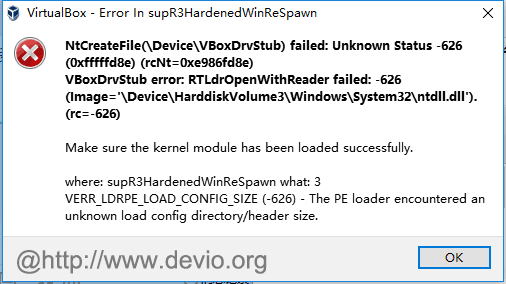
如果在Virtual Box中啟動模擬器出現上圖的問題,通常是因為你所安裝的Virtual Box版本和你的電腦不相容導致的。
解決辦法
最後
既然來了,留下個喜歡再走吧,鼓勵我繼續創作(^_^)∠※
如果喜歡我的文章,那就關注我的部落格@ devio.org吧,讓我們一起做朋友~~
